Hvordan bli kvitt privat nettlesing på iPhonen din
For øyeblikket støtter de fleste nettlesere privat nettlesing, inkludert Safari, Chrome, Firefox, Edge og Opera. Når du bruker standardmodusen i nettleseren din, lagrer den adressene til nettsteder du besøker, informasjonskapslene som sporer aktivitetene dine, innloggingsinformasjonen du har angitt og mer. Privat nettlesing lagrer ikke disse dataene. Du kan imidlertid miste viktige nettsteder i denne modusen. Guiden vår viser hvordan du fjern privat nettlesing på iPhone.
SIDEINNHOLD:
Del 1: Slik fjerner du privat nettlesing i Safari på iPhone
Som den innebygde nettleseren er Safari mye brukt blant iPhone- og iPad-brukere. Selvfølgelig støtter den privat nettlesing-modus. Hvis du vil at nettleseren din skal lagre URL-ene du har logget på, kan du fjerne privat nettlesing i Safari på iPhone eller iPad.
På iOS 17 eller nyere
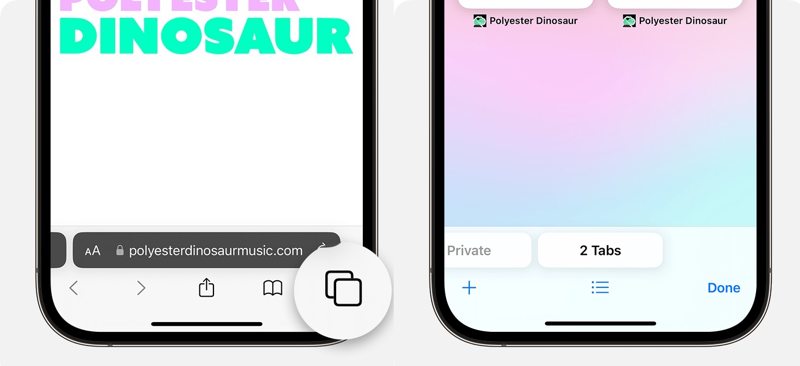
Trinn 1. Åpne Safari-nettleseren på iPhone.
Trinn 2. Finn det Tabs knappen nederst til høyre på skjermen og trykk på den.
Trinn 3. Sveip til høyre og venstre for å finne [antall] faner fanen.
Trinn 4. Trykk deretter på en hvilken som helst fane for å bli kvitt privat nettlesing i Safari.
På iOS 16 eller tidligere
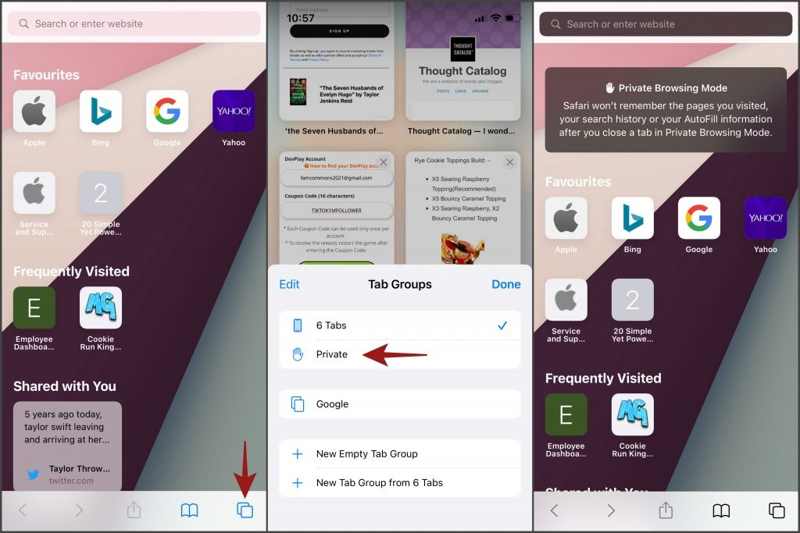
Trinn 1. Kjør Safari-appen fra startskjermen.
Trinn 2. Trykk på Tabs knappen nederst.
Trinn 3. Velg Privat for å vise listen over trykkgrupper.
Trinn 4. Pek [nummer] Tabulatorer og trykk Ferdig for å fjerne privat nettlesing i Safari.
Slik fjerner du privat nettlesing permanent i Safari for iOS
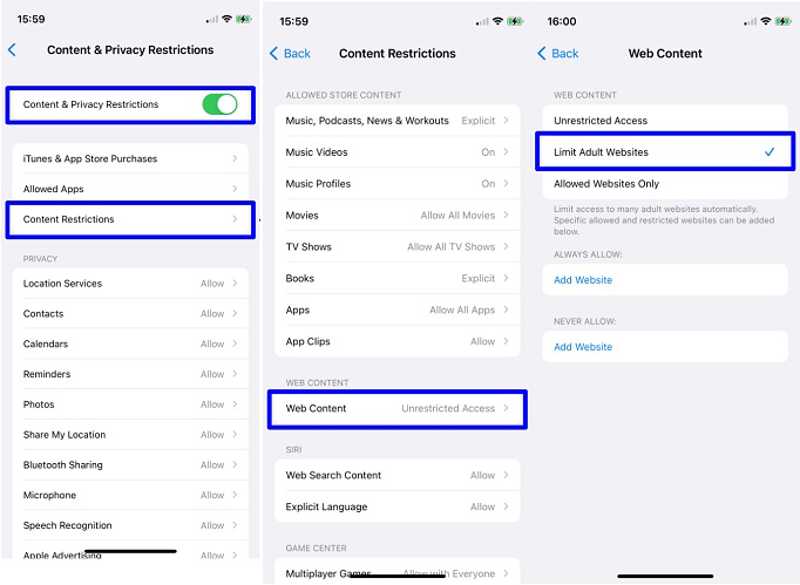
Trinn 1. Åpne Innstillinger-appen fra startskjermen.
Trinn 2. Gå til Skjermtid fanen.
Trinn 3. Velg Begrensninger for innhold og personvern og velg Innholdsbegrensninger.
Trinn 4. Pek Nettinnhold og velg Begrens nettsteder for voksne.
Bonustips: Slik fikser du problemet med at privat nettlesing ikke kan fjernes i Safari
Hvis du ikke kan bli kvitt privat nettlesing i Safari på iPhonen din, er det her løsninger for å fikse problemet. Du kan utføre dem én etter én for å raskt bytte til vanlig modus i nettleseren din:
Løsning 1: Start Safari på nytt
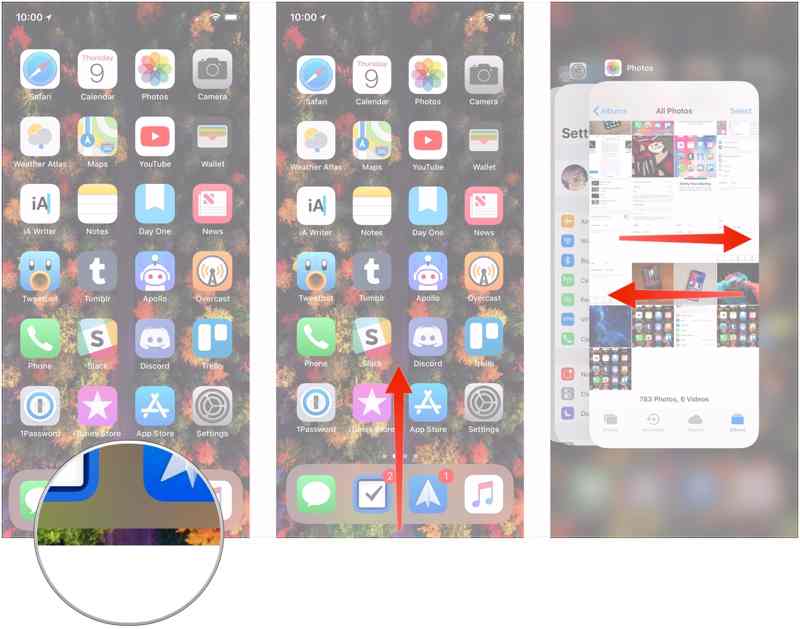
Få tilgang til den raske appveksleren med riktig bevegelse. Sveip til venstre og høyre for å finne Safari-appen din. Berør den deretter og sveip oppover for å avslutte nettleseren fra bakgrunnen. Åpne Safari fra startskjermen igjen og slå av privat nettlesing.
Løsning 2: Start iPhone på nytt
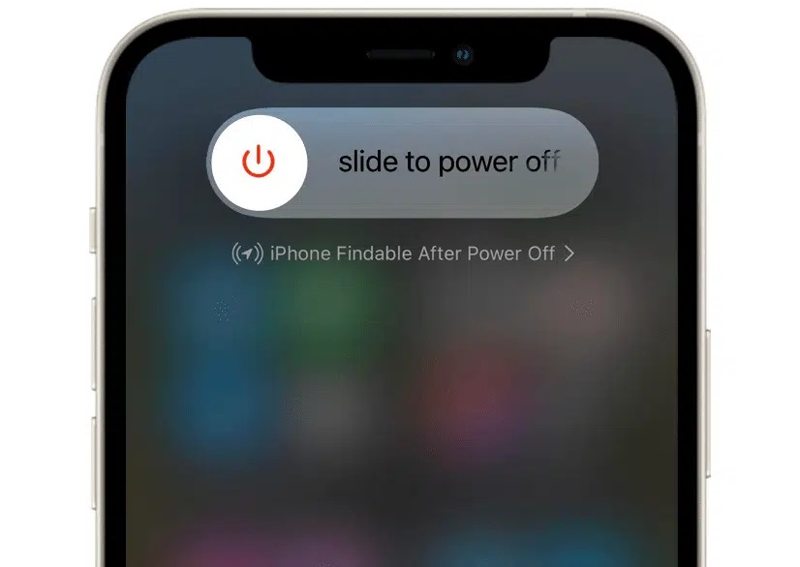
Trykk lenge på Side or Power -knappen til avstengingsskjermen vises. Flytt glidebryteren til høyre. Vent noen minutter etter at skjermen blir svart. Hold deretter inne Side or Power knappen til du ser Apple-logoen.
Løsning 3: Oppdater Safari
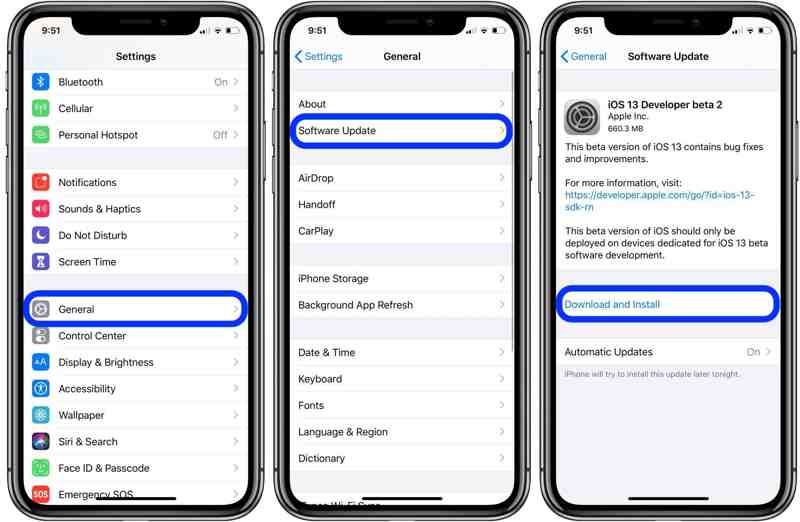
Trinn 1. Gå til Informasjon fanen i din innstillinger app.
Trinn 2. Pek programvare~~POS=TRUNC for å søke etter oppdateringer.
Trinn 3. Hvis en oppdatering er tilgjengelig, trykk på Last ned og installer knapp.
Trinn 4. Følg instruksjonene på skjermen for å oppdatere programvaren og Safari.
Løsning 4: Tilbakestill alle innstillinger
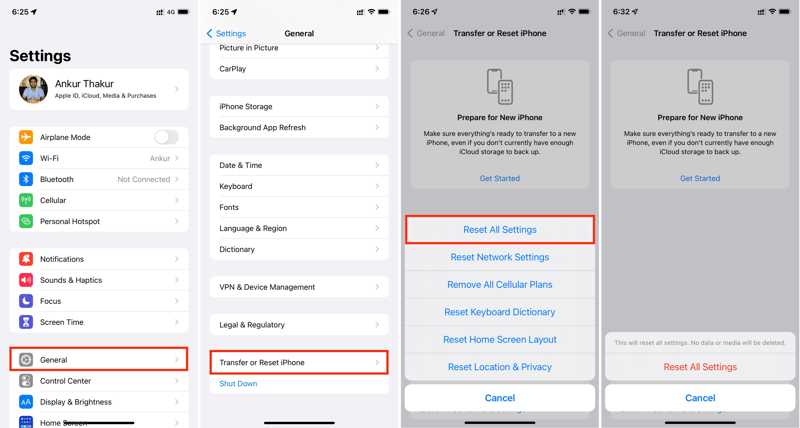
Trinn 1. Åpne din innstillinger app.
Trinn 2. Velg Informasjon og trykk Overfør eller tilbakestill iPhone.
Trinn 3. Pek Tilbakestill Og velg Nullstill alle innstillinger.
Trinn 4. hit Nullstill alle innstillinger og følg instruksjonene på skjermen for å fullføre.
Del 2: Slik blir du kvitt privat nettlesing i andre nettlesere
Noen har en ekstra nettleser på iPhone og iPad. Derfor bør du kvitte deg med privat nettlesing-modus i nettleserne deres. Vi demonstrerer arbeidsflytene for populære mobilnettlesere.
Slik fjerner du privat nettlesing i Chrome
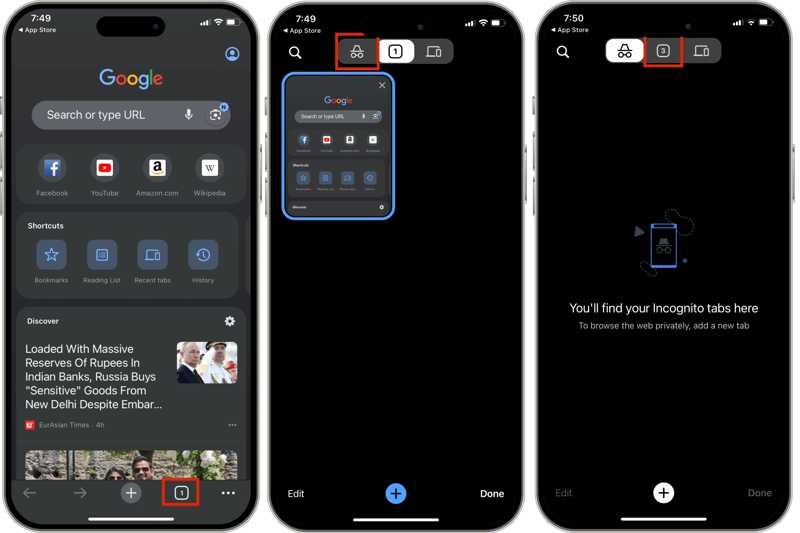
Trinn 1. Kjør Google Chrome-appen på iPhonen din.
Trinn 2. Trykk på Tab knappen nederst.
Trinn 3. Trykk på Regelmessig fanen eller bare sveip til venstre for å fjerne privat nettlesingsmodus i Chrome på iPhonen din.
Slik fjerner du privat nettlesing i Firefox

Trinn 1. Start Firefox-nettleserappen på iPhonen din.
Trinn 2. Gå til Tabs fan nederst.
Trinn 3. Trykk på Ansiktsmaske -knappen øverst på skjermen for å kvitte seg med privat nettlesingsmodus og bytte til vanlig modus.
Slik blir du kvitt privat nettlesing i Edge
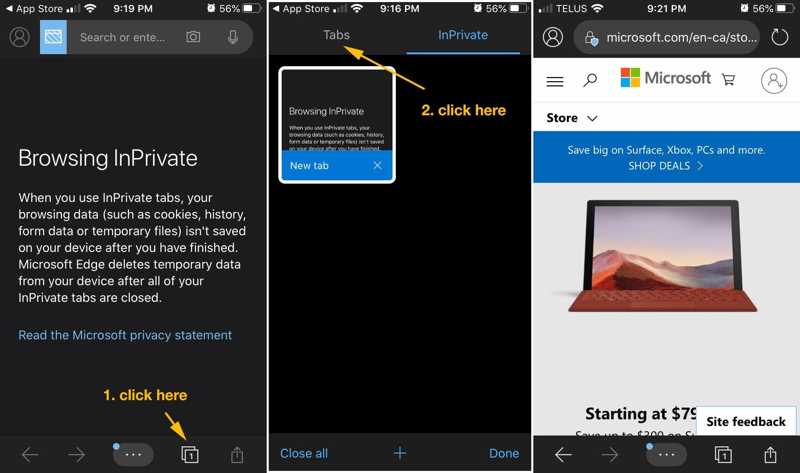
Trinn 1. Åpne Edge for iOS-appen på startskjermen.
Trinn 2. Gå til Tabs knappen nederst.
Trinn 3. Bytt til Tabs fra toppen av skjermen for å bli kvitt privat nettlesingsmodus.
Del 3: Slik sletter du nettleserdata i hvilken som helst nettleser på iPhone
Hvis du vil selge den gamle iOS-enheten din eller gi den til andre, Apeaksoft iPhone Eraser kan hjelpe deg med å slette nettleserdata i alle nettlesere på iPhonen din, inkludert Safari, Chrome, Firefox og mer. Dessuten forenkler det arbeidsflyten.
Den beste måten å slette nettleserdata på iPhone eller iPad
- Slett alle data for nettleserne dine på iOS-enheten din.
- Slett nettleserinformasjonskapsler og data uten gjenoppretting.
- Frigjør plass og forbedrer ytelsen.
- Støtt de nyeste modellene av iPhone og iPad.
Sikker nedlasting
Sikker nedlasting

Slik sletter du nettleserdata på iPhonen din
Trinn 1. Installer iPhone Eraser
Start den beste programvaren for iPhone-sletting etter at du har installert den på datamaskinen. Koble iPhonen til datamaskinen med en Lightning-kabel. Gå til Slett alle data fanen når enheten din er oppdaget.

Trinn 2. Velg et nivå
Velg et slettenivå: Lav, Middleog Høyt avhengig av situasjonen din. Jo høyere nivå, desto sikrere er dine private nettleserdata.

Trinn 3. Slett nettleserdata
Klikk på Start knappen for å fortsette. Skriv inn 0000 for å bekrefte handlingen din, og klikk på Slett -knappen for å begynne å slette nettleserdata på iPhonen din, sammen med andre filer. Du kan også slette nedlastinger på din iPhone hvis de er ubrukelige.

Konklusjon
Denne artikkelen har vist hvordan man fjern privat nettlesing på en iPhone eller iPad i Safari, Chrome, Firefox og Edge. Du kan gå inn i vanlig modus, få tilgang til nettsteder og lagre URL-er. Apeaksoft iPhone Eraser er den enkleste metoden for å fjerne data effektivt fra nettleserne dine på iPhone eller iPad. Hvis du har andre spørsmål om dette emnet, kan du gjerne legge igjen en melding under dette innlegget, så svarer vi på det så snart som mulig.
Relaterte artikler
Denne veiledningen demonstrerer fem metoder for å slette midlertidige filer og papirkurven på Windows 11/10/8/7/XP/Vista og Mac OS X.
Hvis du har mange bilder og kopier, kan du lære hvordan du sletter bilder og duplikater på MacBook, MacBook Pro, iMac, Mac mini osv.
Hvis du er bekymret for personvernet ditt på nettet, bør du lære hvordan du sletter Google-loggen fra guiden vår og sletter loggføringen din.
Twitter opplever lav ytelse og står stadig fast? Følg dette innlegget for å tømme Twitter-hurtigbufferen og feilsøke både på iPhone og Android!

